Obsah
Všetky verzie aplikácie Microsoft Outlook a webovej aplikácie Outlook (Outlook.com, Office365) ponúkajú filter nevyžiadanej pošty, ktorý vám pomáha kontrolovať nevyžiadané a škodlivé správy tým, že vám umožňuje rozhodnúť, ktoré správy alebo príjemcovia sú nežiaduci. V predvolenom nastavení a na pomoc používateľovi je filter nevyžiadanej pošty zapnutý a automaticky presúva všetky správy, ktoré považuje za nevyžiadané alebo spam, do zložky Nevyžiadaná pošta.E-mailový priečinok.
Filtrovanie nevyžiadanej pošty, ktoré ponúka webová aplikácia Outlook (Outlook.com, Hotmail, Office365), je veľmi užitočná funkcia na ochranu pred nevyžiadanými e-mailami, ale niekedy filtrovanie nefunguje spoľahlivo, pretože označuje - a presúva do priečinka "Nevyžiadaná pošta" - e-maily, ktoré sú legitímne. To vedie k chýbajúcim e-mailom, najmä ak je konto Outlook.com (predtým "Hotmail.com")nakonfigurované ako POP3 v programe e-mailového klienta alebo v mobilnom zariadení.
Tento návod obsahuje pokyny na úplné vypnutie filtra nevyžiadanej pošty v programe Outlook Mail (Outlook.com, Hotmail.com, Office365).
Ako vypnúť filter nevyžiadanej pošty v aplikácii Outlook Mail alebo Office365 Mail (Outlook Web App).
Outlook.com a mail.live.com *
Ak používate Office365 kliknite sem.
Ak používate aplikáciu Outlook.com na správu e-mailov, bohužiaľ neexistuje možnosť vypnúť filter nevyžiadanej pošty, ale filtrovanie nevyžiadanej pošty môžete obísť použitím pravidla, ktoré presunie každú správu doručenú na vašu e-mailovú adresu do priečinka doručenej pošty. Ak to chcete urobiť:
1. Kliknite na ikonu ozubeného kolesa  v pravom hornom rohu a potom vyberte Možnosti .
v pravom hornom rohu a potom vyberte Možnosti .

2. Vyberte Doručená pošta a pravidlá zametania na ľavom paneli.
3. Kliknite na ikonu plus  na vytvorenie nového pravidla.
na vytvorenie nového pravidla.
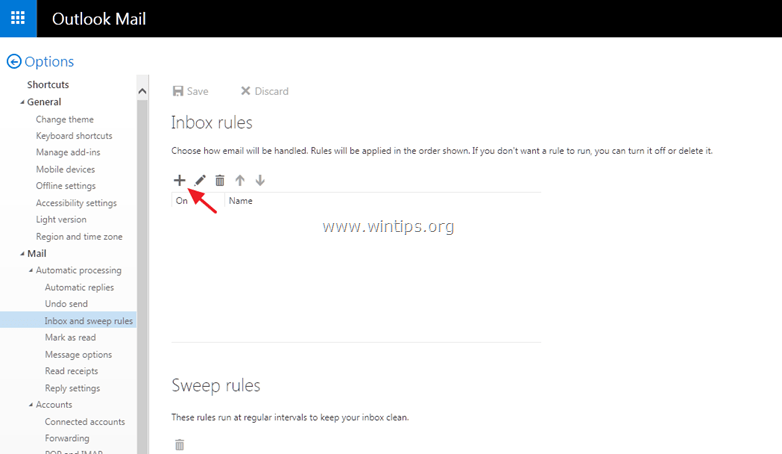
4. V možnosti "Keď príde správa a vyhovuje všetkým týmto podmienkam" vyberte: Bola odoslaná alebo prijatá > Odoslané na :
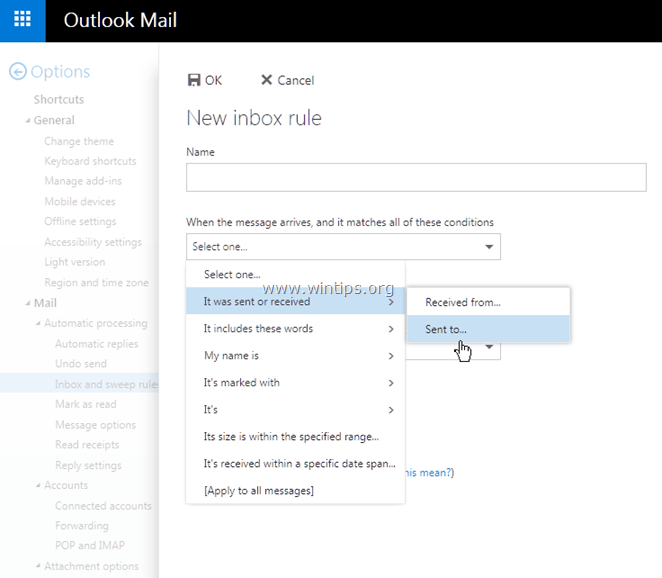
5. Potom zadajte svoju e-mailovú adresu (napr. "[email protected]") do prázdneho poľa a stlačte tlačidlo Vstúpte na stránku Potom stlačte OK na uloženie zmien.
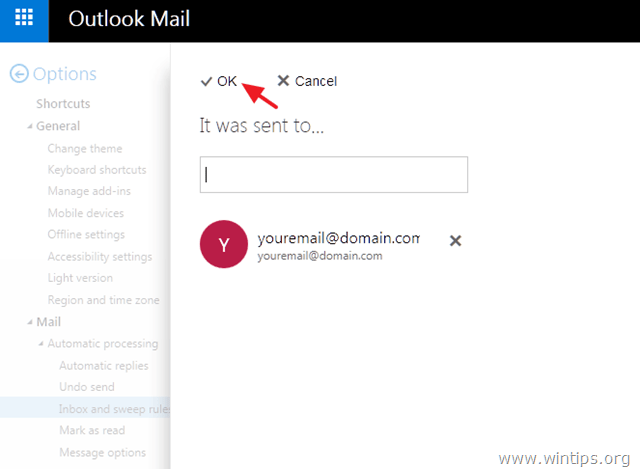
6. V možnosti "Urobiť všetky nasledujúce" vyberte: Presun, kopírovanie alebo vymazanie > Presuňte správu do priečinka...

7. Vyberte si Doručená pošta a kliknite na OK .
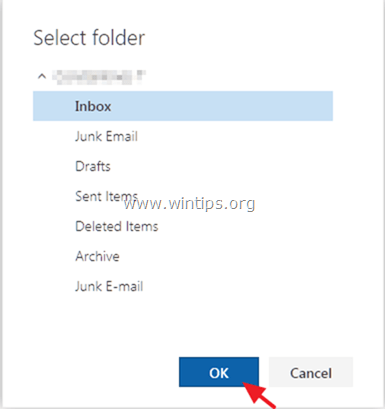
8. Kliknite na . OK znova, aby ste uložili nové pravidlo. *
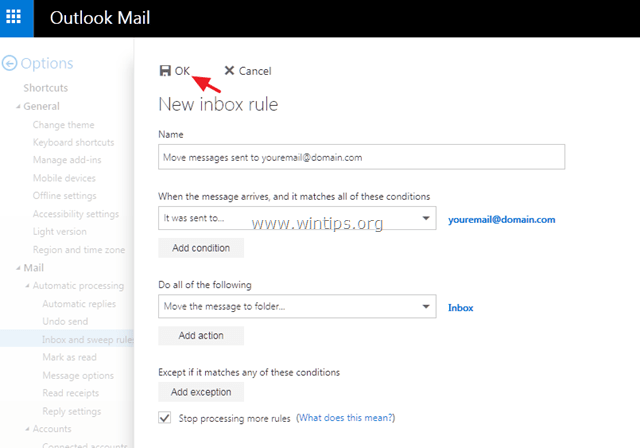
Ak vyššie uvedený "trik" nefunguje pre vás, potom jediný spôsob, ako vyriešiť vaše problémy, je ručne označiť legitímne e-maily v priečinku "Nevyžiadaná pošta", ako "Nie je nevyžiadaná pošta". Ak chcete vykonať túto úlohu, prejdite do priečinka "Nevyžiadaná pošta", vyberte dôveryhodný e-mail a kliknite na položku "Nie je nevyžiadaná pošta" v ponuke aplikácie Outlook Mail.
- Okrem toho môžete manuálne pridať adresy dôveryhodných odosielateľov v položke "Bezpeční odosielatelia" v možnostiach "Nevyžiadaná pošta".
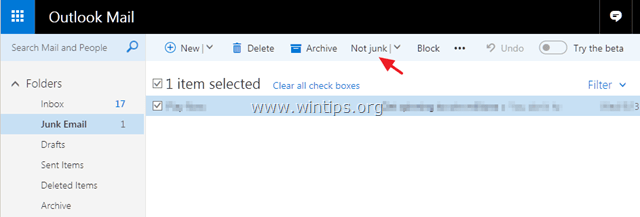
Office 365.
Ak chcete vypnúť filter nevyžiadanej pošty v Office365:
1. Kliknite na ikonu ozubeného kolesa  v pravom hornom rohu a potom kliknite na Mail v časti "Nastavenia vašich aplikácií".
v pravom hornom rohu a potom kliknite na Mail v časti "Nastavenia vašich aplikácií".
2. Na ľavom paneli rozbaľte Účty a vyberte Blokovať alebo povoliť .
3. Na pravom paneli vyberte Nepresúvajte e-maily do priečinka s nevyžiadanou poštou a potom kliknite na Uložiť . *
UPOZORNENIE: Ak vyberiete túto možnosť, pošta zistená ako nevyžiadaná pošta pomocou služby Exchange Online Protection bude doručená do priečinka Doručená pošta. Toto pravidlo použite len vtedy, ak vám chýbajú legitímne e-maily.
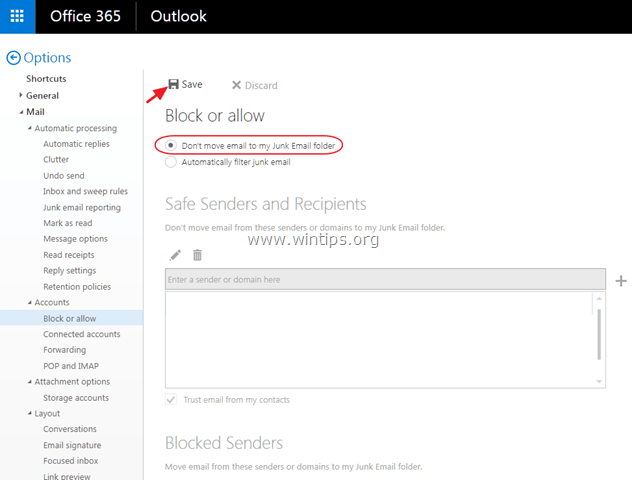
To je všetko! Ktorá metóda sa vám osvedčila?
Dajte mi vedieť, či vám táto príručka pomohla, a zanechajte komentár o svojich skúsenostiach. Prosím, lajkujte a zdieľajte túto príručku, aby ste pomohli ostatným.

Andy Davis
Blog správcu systému o systéme Windows





